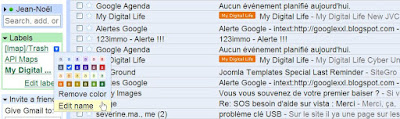
Vous devez tout d'abord paramétrer votre langue d'interface sur l'anglais. De cette façon, vous bénéficierez de la dernière version disponible de Gmail.
Si vous préférez l'ancienne version, il est toujours possible d'accéder directement à cette adresse URL : http://mail.google.com/mail/?ui=1 ou de cliquer sur le lien Older version.
Créer un groupe de contacts :
La procédure est très simple :
Cliquez sur le lien Contacts.
Cliquez sur le bouton New Group.
Dans Internet Explorer 7, vous devez temporairement autoriser les fenêtres scriptées.
Saisissez le nom du groupe.
Une fois ce groupe créé, sélectionnez les contacts que vous souhaites ajouter à ce groupe.
Dans la liste déroulante Groups, sélectionnez la commande Add to… - "le nom du groupe que vous venez de créer".
Les noms de vos groupes bénéficient de la fonctionnalité d'auto-complétion (quand vous saisissez un nom de destinataire). Un de vos groupes apparaitra donc automatiquement quand vous saisirez la première lettre qui compose son nom.
Intégration d'AIM :
Il est depuis peu possible de signer avec un compte AIM ("AOL Instant Messenger"). Cliquez sur le lien Settings puis l'onglet Chat. Cliquez sur le lien Sign into AIM puis saisissez votre identifiant et votre mot de passe sur AIM. Personnellement, je n'ai pas pu me connecter sur mon compte mais gageons que ce problème va rapidement être réglé…
Libellés en couleur :
Cliquez simplement sur la petite flèche placée à droite d'un des libellés pour lui affecter une couleur. Dans le même menu, il vous est possible de renommer un libellé. C'est vraiment une fonctionnalité extrêmement pratique…
Répondre directement à un utilisateur :
Laissez le curseur de la souris au dessus d'un des messages qui sont listés. Vous pourrez répondre directement à votre correspondant, ouvrir les conversations récentes, accéder aux détails de ce contact et démarrer une conversation avec lui.
Filtrer les messages :
Ouvrez un message.
Cliquez sur la petite flèche placée sur la droite de la mention Reply puis sur la commande Filter messages like this.
Vous allez pouvoir créer un filtre à partir des caractéristiques du premier message que vous aviez sélectionné.
Si vous recommencez la même action à partir d'un courrier envoyé à partir d'une mailing list, l'opérateur utilisé sera listid:. Par exemple : listid:(Google-Maps-API.googlegroups.com).
Créer des favoris :
Quand vous lancez une recherche dans vos mails, l'URL inscrite dans la barre d'adresses va ressembler à ceci : http://mail.google.com/mail/#search/listid%3A(Google-Maps-API.googlegroups.com). Il ne vous reste plus qu'à l'ajouter à vos favoris pour pouvoir retrouver à tout moment les mêmes résultats de recherche. Cette même fonctionnalité vous permet d'utiliser l'historique de votre navigateur afin de naviguer plus rapidement dans les différents dossiers.
Faire une recherche sur plusieurs libellés :
Imaginons que je veuille chercher des messages avec ce label : "TechRepublic Daily" et que je l'ai déplacé dans la Corbeille. La syntaxe à utiliser sera celle-ci : label:techrepublic-daily label:trash. On peut simplifier cette commande en inscrivant ceci : l:techrepublic-daily l:trash.
Ajouter un message à Google Agenda ou à Google Maps :
Quand vous ouvrez un message, deux liens vous permettent de créer un événement dans Google Agenda ou d'ajouter l'adresse qui a été détectée à vos cartes dans Google Maps.
Archiver automatiquement un message :
Servez-vous de la liste déroulante More Actions pour cliquer sur la commande Mute. Vous pouvez vous servir du raccourci clavier M. Dès que vous recevrez d'autres messages faisant partie de cette conversation, ils seront automatiquement archivés et ne seront donc plus visible dans le dossier Inbox. Cela peut être utile afin de classer automatiquement des messages faisant partie d'une liste de diffusion ou d'archiver les réponses postées sur un sujet dans un newsgroup.
Nouveaux raccourcis :
J'ai lu un peu partout qu'il y avait deux nouveaux raccourcis dans Gmail :
[ : archive le message et ouvre directement le suivant.
] : archive le message et ouvre directement le précédent.
Dans mon cas, ces raccourcis clavier n'ont jamais fonctionné sous Internet Explorer 6.0 et parfaitement sous Mozilla Firefox. Heureusement, il existe une autre méthode : appuyez sur les touches Y et O.
Afin d'afficher l'aide sur les raccourcis, servez-vous de cette combinaison de touches : Maj. + ?.
Chatter à plusieurs participants :Sélectionnez un de vos contacts que vous savez être en ligne.
Cliquez sur le lien Chat.
Cliquez sur le bouton fléché placé à droite de la mention Options.
Sélectionnez le bouton Group chat.
Dans la zone de texte Add a person to this chat, saisissez le nom d'un autre contact.
Notez que si vous cliquez sur le lien Go off the record, la conversation que vous tiendrez avec votre correspondant ne sera pas enregistrée dans l'historique.
Il est possible ensuite de désactiver ce mode en cliquant sur Options - Stop chatting off the record.
Utiliser les émoticônes :
Il suffit de cliquer sur le smiley placé à droite de la mention Pop-out.
Bon, le choix n'est pas gigantesque mais cette fonctionnalité a, au moins, le mérite d'exister !
Il y a surement d'autres points à expliquer aussi n'hésitez pas à me faire part de vos suggestions…
0 commentaires:
Enregistrer un commentaire